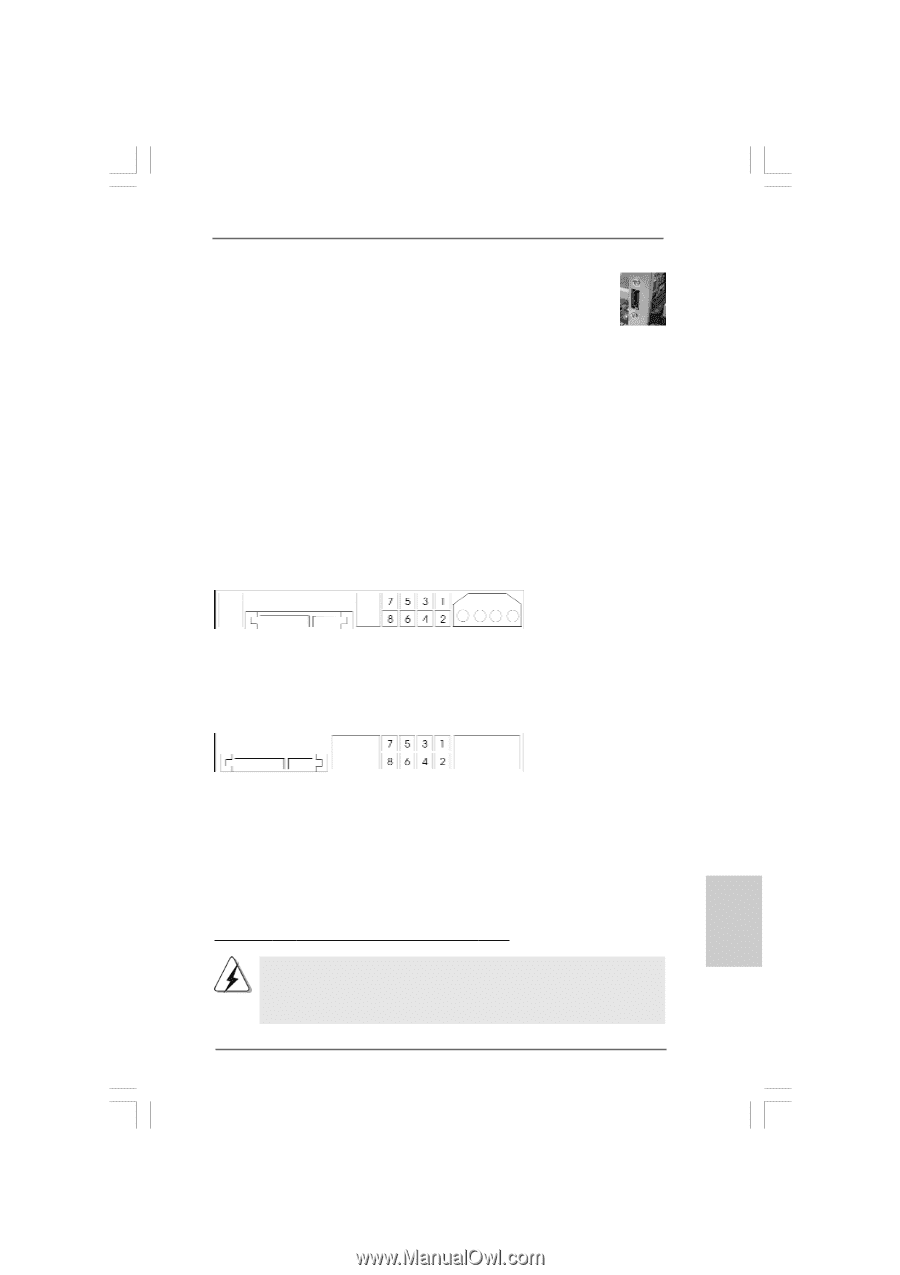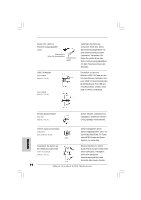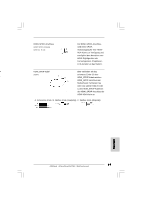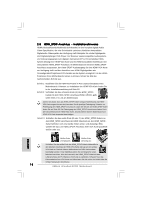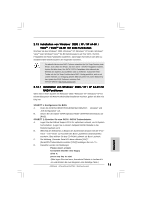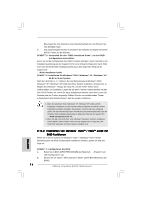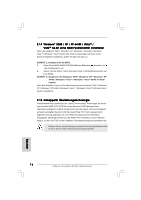ASRock 4CoreDual-SATA2 Quick Installation Guide - Page 71
Deutsch, Anleitung zur SA, Anleitung zur SATAII F, AII F, AII Festplatteneinrichtung,
 |
View all ASRock 4CoreDual-SATA2 manuals
Add to My Manuals
Save this manual to your list of manuals |
Page 71 highlights
Schritt 4: Schließen Sie den HDMI-Ausgang an ein HDMI-Gerät an; z. B. an ein HDTV-Gerät. Hinweise zum richtigen Anschluss finden Sie in der Dokumentation des HDMI-Gerätes und der VGA-Karte. Schritt 5: Installieren Sie die HDMI-VGA-Kartentreiber in Ihrem System. 2.9 Anleitung zur SATAII Festplatteneinrichtung Bevor Sie eine SATAII Festplatte in Ihrem Computer installieren, lesen Sie bitte die folgende Anleitung zur SATAII Festplatteneinrichtung aufmerksam durch. Einige Standardeinstellungen von SATAII Festplatten sind möglicherweise nicht in den SATAII Modus geschaltet und arbeiten daher nicht mit optimaler Leistung. Um die SATAII Funktionalität zu aktivieren, führen Sie bitte die nachstehenden Schritte für Festplatten unterschiedlicher Hersteller aus und stellen Ihre SATAII Festplatte schon vorher auf den SATAII Modus um; andernfalls kann es vorkommen, dass Ihre SATAII Festplatte nicht im SATA II-Modus arbeitet. Western Digital Falls die Pins 5 und 6 verbunden werden, wird SATA mit 1,5 Gb/s aktiviert. Wenn Sie andererseits SATAII mit 3,0 Gb/s aktivieren möchten, ziehen Sie bitte die Steckbrücke (Jumper) von den Pins 5 und 6 ab. SAMSUNG Falls die Pins 3 und 4 verbunden werden, wird SATA mit 1,5 Gb/s aktiviert. Wenn Sie andererseits SATAII mit 3,0 Gb/s aktivieren möchten, ziehen Sie bitte die Steckbrücke (Jumper) von den Pins 3 und 4 ab. HITACHI Zum Ändern verschiedener ATA-Funktionen benutzen Sie bitte das Feature Tool - ein unter DOS ausführbares Dienstprogramm. Auf der Internetseite von HITACHI finden Sie entsprechende Details: http://www.hitachigst.com/hdd/support/download.htm Die Beispiele oben dienen lediglich Ihrer Referenz. Die Steckbrückeneinstellungen können bei unterschiedlichen SATA II Festplatten verschiedener Hersteller abweichen. Aktualisierungen und ergänzende Informationen finden Sie auf der Internetseite des Herstellers. 71 ASRock 4CoreDual-SATA2 Motherboard Deutsch